So entfernt man Update_3239 von einem Browser und Computer
Mac VirusAuch bekannt als: Update_3239 Werbung
Der kostenlose Scanner prüft, ob Ihr Computer infiziert ist.
JETZT ENTFERNENUm das Produkt mit vollem Funktionsumfang nutzen zu können, müssen Sie eine Lizenz für Combo Cleaner erwerben. Auf 7 Tage beschränkte kostenlose Testversion verfügbar. Eigentümer und Betreiber von Combo Cleaner ist RCS LT, die Muttergesellschaft von PCRisk.
Was ist Update_3239?
Update_3239 ist der Name einer Adware, die nicht nur dazu dient, Werbung anzuzeigen, sondern auch bestimmte Browsereinstellungen zu ändern (um eine gefälschte Suchmaschine zu fördern) und vertrauliche Informationen zu sammeln. Einfach ausgedrückt funktioniert Update_3239 nicht nur als Werbesoftware, sondern auch als Browserentführer.
In der Regel laden Benutzer wissentlich Anwendungen dieser Art herunter und installieren sie. Aus diesem Grund wird Update_3239 als potenziell unerwünschte Anwendung (PUA) kategorisiert.
Es ist bekannt, dass seine Entwickler zusammen mit einer anderen PUA namens OriginalEngineSearch vertrieben werden, die über ein gefälschtes Installationsprogramm für Adobe Flash Player verbreitet wird.
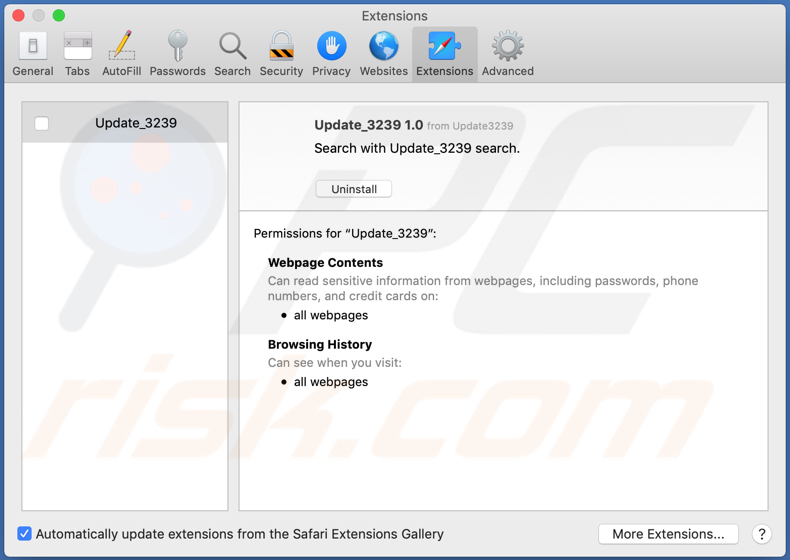
Wie die meisten Anwendungen dieser Art ist Update_3239 für die Schaltung von Werbung (z. B. Banner, Coupons, Umfragen, Pop-up-Anzeigen) konzipiert. Gewöhnlich stellen Anwendungen vom Typ Adware Werbung dar, die darauf abzielt, fragwürdige Webseiten zu bewerben/öffnen und/oder sogar unerwünschte Downloads und Installationen zu verursachen.
Außerdem ändert Update_3239 Browsereinstellungen wie die Adresse einer Standard-Suchmaschine, Startseite und neue Bräune in eine Adresse einer gefälschten Suchmaschine. In den meisten Fällen können Benutzer die Adresse, die von einem Browserentführer zugewiesen wurde, nicht aus den Browsereinstellungen entfernen, es sei denn, sie deinstallieren diese Anwendung.
Ein weiterer wichtiger Grund, Update_3239 nicht auf einem Browser und/oder Computer installiert zu haben, ist die Tatsache, dass es Informationen wie Passwörter, Telefonnummern, Kreditkartendaten und einige andere sensible Informationen sammeln kann. Solche Informationen könnten missbraucht werden, um persönliche Konten, Identitäten zu stehlen, betrügerische Käufe und Transaktionen zu tätigen, sie könnten an Dritte (möglicherweise Cyberkriminelle) verkauft und/oder für andere böswillige Zwecke missbraucht werden.
| Name | Update_3239 Werbung |
| Art der Bedrohung | Adware, Mac Malware, Mac Virus |
| Erkennungsnamen | Avast (MacOS:AdAgent-L [Adw]), AVG (MacOS:AdAgent-L [Adw]), ESET-NOD32 (mehrfache Erkennungen), Kaspersky (Not-a-virus:HEUR:AdWare.OSX.Adload.h), vollständige Liste (VirusTotal) |
| Zusäztliche Informationen | Diese Anwendung gehört zur Adload Malware-Familie. |
| Symptome | Ihr Mac wird langsamer als normal, Sie sehen unerwünschte Dialogfenster-Anzeigen, Sie werden auf dubiose Webseiten weitergeleitet. |
| Verbreitungsmethoden | Betrügerische Pop-up-Werbung, kostenlose Software-Installationsprogramme ( Bündelung), gefälschte Flash Player-Installationsprogramme, Torrent-Datei-Downloads. |
| Schaden | Verfolgung des Internetbrowsers (mögliche Datenschutzprobleme), Anzeige unerwünschter Werbung, Weiterleitung auf dubiose Webseiten, Verlust privater Informationen. |
| Malware-Entfernung (Windows) |
Um mögliche Malware-Infektionen zu entfernen, scannen Sie Ihren Computer mit einer legitimen Antivirus-Software. Unsere Sicherheitsforscher empfehlen die Verwendung von Combo Cleaner. Combo Cleaner herunterladenDer kostenlose Scanner überprüft, ob Ihr Computer infiziert ist. Um das Produkt mit vollem Funktionsumfang nutzen zu können, müssen Sie eine Lizenz für Combo Cleaner erwerben. Auf 7 Tage beschränkte kostenlose Testversion verfügbar. Eigentümer und Betreiber von Combo Cleaner ist RCS LT, die Muttergesellschaft von PCRisk. |
Zusammenfassend lässt sich sagen, dass Benutzer, die Update_3239 auf einem Browser und Computer installiert haben, Opfer von Identitätsdiebstahl werden, den Zugang zu verschiedenen Konten verlieren, finanzielle Verluste erleiden und/oder andere Probleme im Zusammenhang mit dem Online-Datenschutz, der Sicherheit beim Surfen usw. haben könnten. Wie die meisten Anwendungen dieser Art ist es für ihre Benutzer nutzlos und kann der Grund für eine Vielzahl von Problemen sein.
Weitere Beispiele für Anwendungen wie Update_3239 sind AccessibleSkill und LearningActivity, MarketService.
Wie wurde Update_3239 auf meinem Computer installiert?
Eine der beliebtesten Methoden zur Verbreitung/Bekanntmachung von PUAs besteht darin, sie als zusätzliche Angebote in verschiedene Download- und/oder Installations-Setups aufzunehmen. Diese Vertriebsmethode wird "Bündelung" genannt.
In der Regel können Benutzer Angebote zum Herunterladen und/oder Installieren von enthaltenen Anwendungen über "Erweitert", "Benutzerdefiniert" oder andere Einstellungen von Setups ablehnen (oder indem sie verfügbare Kontrollkästchen deaktivieren). Das tun jedoch nicht alle Benutzer. Wenn sie die oben genannten Einstellungen unverändert lassen, laden sie PUAs zusammen mit Programmen, die sie absichtlich herunterladen und/oder installieren, herunter und/oder installieren sie.
In diesem speziellen Fall werden Benutzer zur Installation von Update_3239 verleitet, wenn sie einen gefälschten Installer für Adobe Flash Player verwenden, der nicht nur Update_3239, sondern auch die OriginalEngineSearch-Anwendung verbreitet. Darüber hinaus können unerwünschte Downloads und/oder Installationen durch das Anklicken irreführender Werbung verursacht werden, die zur Ausführung bestimmter Skripte gedacht ist.
Es ist erwähnenswert, dass solche Anzeigen in den meisten Fällen auf fragwürdigen Seiten erscheinen.
Wie lässt sich die Installation potenziell unerwünschter Anwendungen vermeiden?
Programme, Dateien sollten von offiziellen Seiten und über direkte Links heruntergeladen werden. Andere Quellen, Werkzeugen, wie Peer-to-Peer-Netzwerke (z.B. Torrent-Clients, eMule), inoffizielle Sites, Drittanbieter-Downloadprogramme usw. können als Hilfsmittel zur Werbung/Verteilung potentiell unerwünschter oder sogar bösartiger Anwendungen verwendet werden.
Download- und/oder Installations-Setups mit den Einstellungen "Benutzerdefiniert", "Erweitert" (oder andere) sollten analysiert werden - es ist üblich, dass sie zur Verbreitung unerwünschter Anwendungen verwendet werden. Einfach gesagt, es wird empfohlen, Setups auf Angebote zum Herunterladen und/oder Installieren unerwünschter Anwendungen zu überprüfen, bevor Download- und/oder Installationsprozesse abgeschlossen werden.
Darüber hinaus wird empfohlen, (Klick-)Anzeigen, die auf fragwürdigen Websites angezeigt werden, nicht zu trauen - meistens sind diese Anzeigen dazu gedacht, andere zwielichtige Seiten zu öffnen. In einigen Fällen können sie so gestaltet sein, dass sie durch Ausführen bestimmter Skripte unerwünschte Downloads und/oder Installationen verursachen.
Alle verdächtigen, unerwünschten Anwendungen (Add-ons, Erweiterungen, Plug-ins), die auf einem Browser installiert sind, sollten eliminiert werden. Programme dieser Art, die auf einem Computer installiert sind, sollten ebenfalls entfernt werden. Wenn Ihr Computer bereits mit Update_3239 infiziert ist, empfehlen wir, einen Scan mit Combo Cleaner Antivirus für Windows durchzuführen, um diese Adware automatisch zu entfernen.
Dialogfenster wird angezeigt, sobald die Installation von Update_3239 abgeschlossen ist:
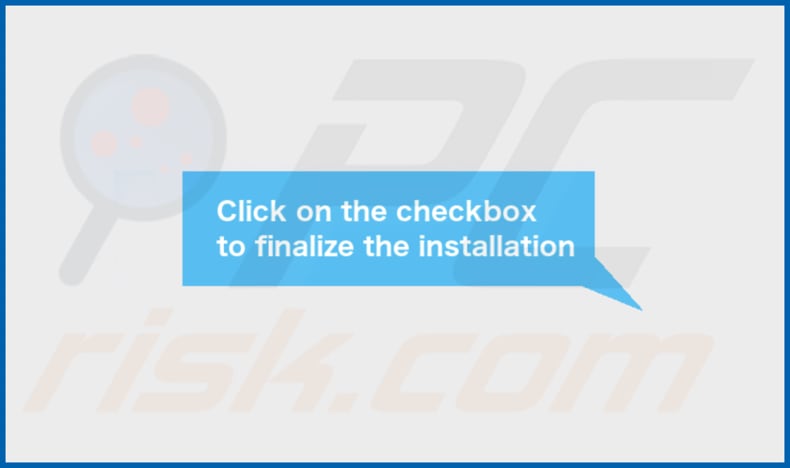
Umgehende automatische Entfernung von Malware:
Die manuelle Entfernung einer Bedrohung kann ein langer und komplizierter Prozess sein, der fortgeschrittene Computerkenntnisse voraussetzt. Combo Cleaner ist ein professionelles, automatisches Malware-Entfernungstool, das zur Entfernung von Malware empfohlen wird. Laden Sie es durch Anklicken der untenstehenden Schaltfläche herunter:
LADEN Sie Combo Cleaner herunterIndem Sie Software, die auf dieser Internetseite aufgeführt ist, herunterladen, stimmen Sie unseren Datenschutzbestimmungen und Nutzungsbedingungen zu. Der kostenlose Scanner überprüft, ob Ihr Computer infiziert ist. Um das Produkt mit vollem Funktionsumfang nutzen zu können, müssen Sie eine Lizenz für Combo Cleaner erwerben. Auf 7 Tage beschränkte kostenlose Testversion verfügbar. Eigentümer und Betreiber von Combo Cleaner ist RCS LT, die Muttergesellschaft von PCRisk.
Schnellmenü:
- Was ist Update_3239?
- SCHRITT 1. Mit Update_3239 verwandte Dateien und Ordner von OSX entfernen.
- SCHRITT 2. Update_3239 Werbung von Safari entfernen.
- SCHRITT 3. Update_3239 Adware von Google Chrome entfernen.
- SCHRITT 4. Update_3239 Werbung von Mozilla Firefox entfernen.
Das Video zeigt, wie man Adware und Browserentführer von einem Mac Computer entfernt:
Update_3239 Adware-Entfernung:
Mit Update_3239 verwandte, potenziell unerwünschte Anwendungen von Ihrem "Programme" Ordner entfernen:

Klicken Sie auf das Finder Symbol. Im Finder Fenster, wählen Sie "Programme". Im Anwendungen Ordner, suchen Sie nach “MPlayerX”,“NicePlayer”, oder anderen verdächtigen Anwendungen und ziehen sie diese in den Papierkorb. Nachdem Sie die potenziell unerwünschte(n) Anwendung(en) entfernt haben, die online Werbung verursachen, scannen Sie Ihren Mac auf verbleibende, unerwünschte Komponenten.
LADEN Sie die Entfernungssoftware herunter
Combo Cleaner überprüft, ob Ihr Computer infiziert ist. Um das Produkt mit vollem Funktionsumfang nutzen zu können, müssen Sie eine Lizenz für Combo Cleaner erwerben. Auf 7 Tage beschränkte kostenlose Testversion verfügbar. Eigentümer und Betreiber von Combo Cleaner ist RCS LT, die Muttergesellschaft von PCRisk.
Update_3239 Werbung bezogene Dateien und Ordner entfernen:

Klicken Sie auf das Finder Symbol aus der Menüleiste, wählen Sie Gehen und klicken Sie auf Zum Ordner gehen...
 Suchen Sie nach Dateien, die von werbefinanzierter Software erzeugt wurden im /Library/LaunchAgents Ordner:
Suchen Sie nach Dateien, die von werbefinanzierter Software erzeugt wurden im /Library/LaunchAgents Ordner:

Im Gehen zu Ordner...Leiste, geben Sie ein: /Library/LaunchAgents

Im "LaunchAgents" Ordner, suchen Sie nach allen kürzlich hinzugefügten, verdächtigen Dateien und bewegen Sie diese in den Papierkorb. Beispiele für Dateien, die von werbefinanzierter Software erzeugt wurden - "installmac.AppRemoval.plist", "myppes.download.plist", "mykotlerino.ltvbit.plist", "kuklorest.update.plist", etc. Werbefinanzierte Software installiert häufig mehrere Dateien zur gleichen Zeit.
 Suchen Sie nach Dateien, die von werbefinanzierter Software erzeugt wurden im /Library/Application Support Ordner:
Suchen Sie nach Dateien, die von werbefinanzierter Software erzeugt wurden im /Library/Application Support Ordner:

Im Gehen zu Ordner...Leiste, geben Sie ein: /Library/Application Support

Im "Application Support" Ordner, suchen Sie nach allen kürzlich hinzugefügten, verdächtigen Ordnern. Zum Beispiel "MplayerX" oder "NicePlayer" und bewegen Sie diese Ordner in den Papierkorb.
 Suchen Sie nach Dateien, die von werbefinanzierter Software erzeugt wurden im ~/Library/LaunchAgents Ordner:
Suchen Sie nach Dateien, die von werbefinanzierter Software erzeugt wurden im ~/Library/LaunchAgents Ordner:

Im Gehen zu Ordner Leiste, geben Sie ein: ~/Library/LaunchAgents
 Im "LaunchAgents" Ordner, suchen Sie nach allen kürzlich hinzugefügten, verdächtigen Dateien und bewegen Sie diese Ordner in den Papierkorb. Beispiele für Dateien, die von werbefinanzierter Software erzeugt wurden - "installmac.AppRemoval.plist", "myppes.download.plist", "mykotlerino.ltvbit.plist", "kuklorest.update.plist", etc. Werbefinanzierte Software installiert häufig mehrere Dateien zur gleichen Zeit.
Im "LaunchAgents" Ordner, suchen Sie nach allen kürzlich hinzugefügten, verdächtigen Dateien und bewegen Sie diese Ordner in den Papierkorb. Beispiele für Dateien, die von werbefinanzierter Software erzeugt wurden - "installmac.AppRemoval.plist", "myppes.download.plist", "mykotlerino.ltvbit.plist", "kuklorest.update.plist", etc. Werbefinanzierte Software installiert häufig mehrere Dateien zur gleichen Zeit.
 Suchen Sie nach Dateien, die von werbefinanzierter Software erzeugt wurden im /Library/LaunchDaemons Ordner:
Suchen Sie nach Dateien, die von werbefinanzierter Software erzeugt wurden im /Library/LaunchDaemons Ordner:

Im Gehen zu Ordner Leiste, geben Sie ein: ~/Library/LaunchDaemons
 Im "LaunchDaemons" Ordner, suchen Sie nach allen kürzlich hinzugefügten, verdächtigen Dateien. Zum Beispiel "com.aoudad.net-preferences.plist", "com.myppes.net-preferences.plist", "com.kuklorest.net-preferences.plist", "com.avickUpd.plist", etc., und bewegen Sie diese in den Papierkorb.
Im "LaunchDaemons" Ordner, suchen Sie nach allen kürzlich hinzugefügten, verdächtigen Dateien. Zum Beispiel "com.aoudad.net-preferences.plist", "com.myppes.net-preferences.plist", "com.kuklorest.net-preferences.plist", "com.avickUpd.plist", etc., und bewegen Sie diese in den Papierkorb.
 Scannen Sie Ihren Computer mit Combo Cleaner:
Scannen Sie Ihren Computer mit Combo Cleaner:
Wenn Sie alle Schritte in der richtigen Reihenfolge befolgt haben, sollte Ihr Mac frei von Infektionen sein. Um sicherzustellen, dass Ihr System nicht infiziert ist, scannen Sie es mit Combo Cleaner Antivirus. HIER herunterladen. Nach dem Herunterladen der Datei, klicken Sie auf das Installationsprogramm combocleaner.dmg. Ziehen Sie im geöffneten Fenster das Symbol Combo Cleaner auf das Symbol Anwendungen und legen Sie es dort ab. Öffnen Sie jetzt Ihr Launchpad und klicken Sie auf das Symbol Combo Cleaner. Warten Sie, bis Combo Cleaner seine Virendatenbank aktualisiert hat und klicken Sie auf die Schaltfläche „Combo Scan starten“.

Combo Cleaner scannt Ihren Mac jetzt auf Infektionen mit Malware. Wenn der Antivirus-Scan „Keine Bedrohungen gefunden“ anzeigt, heißt das, dass Sie mit dem Entfernungsleitfaden fortfahren können. Andernfalls wird empfohlen, alle gefundenen Infektionen vorher zu entfernen.

Nachdem Dateien und Ordner entfernt wurden, die von dieser werbefinanzierten Software erzeugt wurden, entfernen Sie weiter falsche Erweiterungen von Ihren Internetbrowsern.
Update_3239 Werbung Startseiten und Standard Internetsuchmaschinen von Internetbrowsern:
 Bösartige Erweiterungen von Safari entfernen:
Bösartige Erweiterungen von Safari entfernen:
Update_3239 Werbung bezogene Safari Erweiterungen entfernen:

Öffnen Sie den Safari Browser. Aus der Menüleiste wählen Sie "Safari" und klicken Sie auf "Benutzereinstellungen...".

Im Benutzereinstellungen Fenster wählen Sie "Erweiterungen" und suchen Sie nach kürzlich installierten, verdächtigen Erweiterungen. Wenn Sie sie gefunden haben, klicken Sie auf "Deinstallieren" Symbol daneben. Beachten Sie, dass Sie alle Erweiterungen sicher von ihrem Safari Browser deinstallieren können. Keine davon sind unabdingbar für die normale Funktion des Browsers.
- Falls Sie weiterhin Probleme mit Browserweiterleitungen und unerwünschter Werbung haben - Safari zurücksetzen.
 Bösartige Programmerweiterungen von Mozilla Firefox entfernen:
Bösartige Programmerweiterungen von Mozilla Firefox entfernen:
Update_3239 Werbung bezogene Mozilla Firefox Zusätze entfernen:

Öffen Sie Ihren Mozilla Firefox Browser. In der oberen rechten Ecke des Bildschirms, klicken Sie auf das "Menü öffnen" (drei horizontale Linien) Symbol. Aus dem geöffneten Menü wählen Sie "Zusätze".

Wählen Sie den "Erweiterungen" Reiter und suchen Sie nach allen kürzlich installierten, verdächtigen Zusätzen. Wenn Sie sie gefunden haben, klicken Sie auf das "Entfernen" Symbol daneben. Beachten Sie, dass Sie alle Erweiterungen deinstallieren von Ihrem Mozilla Firefox Browser entfernen können - keine davon sind unabdingbar für die normale Funktion des Browsers.
- Falls Sie weiterhin Probleme mit Browserweiterleitungen und unerwünschter Werbung haben - Mozilla Firefox zurücksetzen.
 Bösartige Erweiterungen von Google Chrome entfernen:
Bösartige Erweiterungen von Google Chrome entfernen:
Update_3239 Werbung bezogene Google Chrome Zusätze entfernen:

Öffnen Sie Google Chrome und klicken Sie auf das "Chrome Menü" (drei horizontale Linien) Symbol, das sich in der rechten oberen Ecke des Browserfensters befindet. Vom Klappmenü wählen Sie "Mehr Hilfsmittel" und wählen Sie "Erweiterungen".

Im "Erweiterungen" Fenster, suchen Sie nach allen kürzlich installierten, versächtigen Zusätzen. Wenn Sie sie gefunden haben, klicken Sie auf das "Papierkorb" Symbol daneben. Beachten Sie, dass Sie alle Erweiterungen sicher von Ihrem Google Chrome Browser entfernen können - keine davon sind unabdingbar für die normale Funktion des Browsers.
- IFalls Sie weiterhin Probleme mit Browserweiterleitungen und unerwünschter Werbung haben - Google Chrome zurücksetzen.
Teilen:

Tomas Meskauskas
Erfahrener Sicherheitsforscher, professioneller Malware-Analyst
Meine Leidenschaft gilt der Computersicherheit und -technologie. Ich habe mehr als 10 Jahre Erfahrung in verschiedenen Unternehmen im Zusammenhang mit der Lösung computertechnischer Probleme und der Internetsicherheit. Seit 2010 arbeite ich als Autor und Redakteur für PCrisk. Folgen Sie mir auf Twitter und LinkedIn, um über die neuesten Bedrohungen der Online-Sicherheit informiert zu bleiben.
Das Sicherheitsportal PCrisk wird von der Firma RCS LT bereitgestellt.
Gemeinsam klären Sicherheitsforscher Computerbenutzer über die neuesten Online-Sicherheitsbedrohungen auf. Weitere Informationen über das Unternehmen RCS LT.
Unsere Anleitungen zur Entfernung von Malware sind kostenlos. Wenn Sie uns jedoch unterstützen möchten, können Sie uns eine Spende schicken.
SpendenDas Sicherheitsportal PCrisk wird von der Firma RCS LT bereitgestellt.
Gemeinsam klären Sicherheitsforscher Computerbenutzer über die neuesten Online-Sicherheitsbedrohungen auf. Weitere Informationen über das Unternehmen RCS LT.
Unsere Anleitungen zur Entfernung von Malware sind kostenlos. Wenn Sie uns jedoch unterstützen möchten, können Sie uns eine Spende schicken.
Spenden
▼ Diskussion einblenden